【問題解決!】Apple WatchでMacのロック解除ができない不具合〜リスクあり
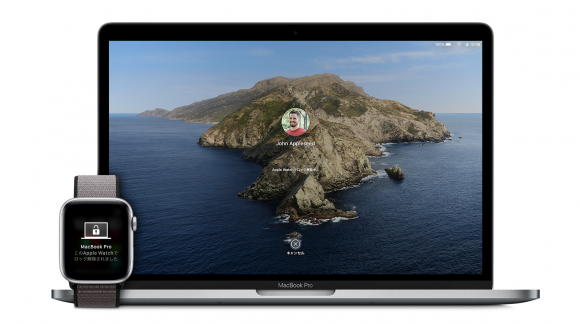
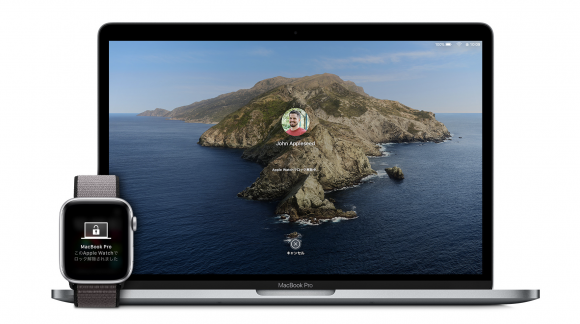
Apple Watch Series 6およびwatchOS7にアップデートしたApple Watchで、「Apple Watchを使ってアプリケーションとこのMacのロックを解除」機能が使えなくなる不具合が解決しました。
この不具合解決策では、「キーチェーンアクセス」と「Finder」で、ファイルの削除を行う必要があります。操作の過程で、重要なファイルの消失や、macOS、iCloud、キーチェーンに問題が発生する可能性があります。今後、watchOS、macOSのアップデートにより、この解決策を実施しなくても不具合が解消されることが考えられます。
Apple WatchでMacのロック解除ができない不具合解決策
Apple Watch Series 6およびwatchOS7にアップデートしたApple Watchで、「Apple Watchを使ってアプリケーションとこのMacのロックを解除」機能が使えなくなる不具合が、筆者以外にも世界的に発生しているようですが、解決策はアナウンスされていません。
Appleサポートは、「9月22日ごろから、複数のユーザーから同様の報告が寄せられている」と認識しており、Appleの技術者が問題解決に向けた対応を進めていると推察されます。
海外の「Apple Communities」に記載された問題解決策と、前回のAppleサポートからの指示を組み合わせることで、「Apple Watchを使ってアプリケーションとこのMacのロックを解除」機能が使えるようになりましたので報告します。
「Apple Communities」に投稿された解決策
「Apple Communities」に投稿されたユーザーからの解決策は下記の通りです。これらを順に行います。
この情報を投稿したユーザー(stoska992氏)は、下記の操作を行う場合、全て自己責任で判断するよう記載しています。
- 「アプリケーション」→「ユーティリティ」の、「キーチェーンアクセス」を開く
- 「表示」から「不可視項目を表示」を選択
- 検索ボックスに、「Auto Unlock(スペースあり)」と入力。検索結果の、「Auto Unlock: XXXX’s …」ファイルを全て削除する(操作しているMacを含め、全てのMacのロック解除設定が無効化、リセットされる)
- 検索ボックスに、「AutoUnlock(スペース無し)」と入力。検索結果の、「tlk」「tlk-nonsync」「classA」「classC」を全て削除する。ファイルを削除しても、これらのファイルは自動で修復、再表示される(再削除の必要はない)
- 「Finder」で、「~/Library/Sharing/AutoUnlock」に移動
- フォルダ内の、「ltk.plist」「pairing-records.plist」を削除
- 「システム環境設定」→「セキュリティとプライバシー」で、「Apple Watchを使ってアプリケーションとこのMacのロックを解除」をオンにする
- オンにしても、1回目はエラーになる。
- もう1度オンにする(2回目の操作を行う)と、エラーが表示されず、、有効化に成功します
「stoska992氏」の記載した解決手順を、スクリーンショットを用いて説明します。上記操作手順に準じた小見出し番号欄を確認下さい。
1.「キーチェーンアクセス」を開く

「キーチェーンアクセス」を開きます。
2.「不可視項目を表示」を選択
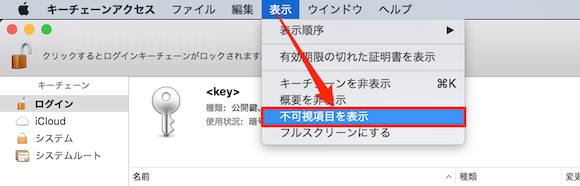
「不可視項目を表示」を選択します。
3.「Auto Unlock: XXXX’s …」ファイルの削除
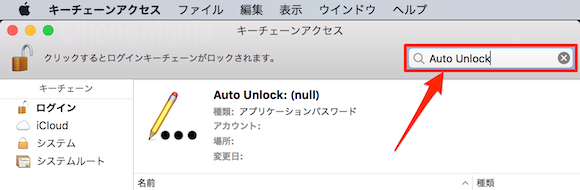
検索ボックスに、「Auto Unlock(スペースあり)」と入力し、検索結果に表示された「Auto Unlock: XXXX’s …」ファイルを全て削除します。
ファイルを削除すると、操作しているMacを含め、全てのMacのロック解除設定が無効化、リセットされます。
4.「AutoUnlock」関連4ファイルの削除
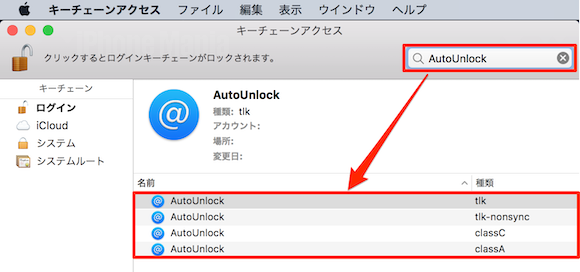
検索ボックスに、「AutoUnlock(スペース無し)」と入力し、「tlk」「tlk-nonsync」「classA」「classC」を全て削除します。これらのファイルは削除後すぐに新規作成され、再表示されますが、再削除する必要はありません。
5.「Finder」で指定フォルダに移動

「Finder」で、「~/Library/Sharing/AutoUnlock」フォルダに移動します(~/Library/と入力しても、~/ライブラリ/に自動変換されました)。
6.「.plist」ファイルの削除

「AutoUnlock」フォルダ内の、「ltk.plist」「pairing-records.plist」を削除します。
7.「Macのロックを解除」をオンにする(1回目)
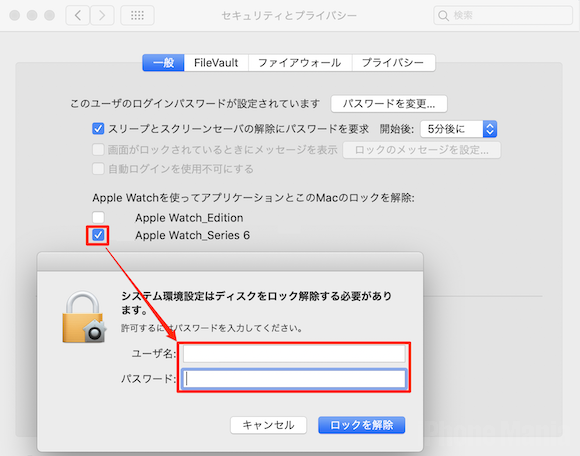
「セキュリティとプライバシー」で、「Apple Watchを使ってアプリケーションとこのMacのロックを解除」をオンにします。
8.「ロックを解除」のチェック、1回目はエラーになる

1回目はエラーになります。
9.「ロックを解除」のチェック、2回目で成功する
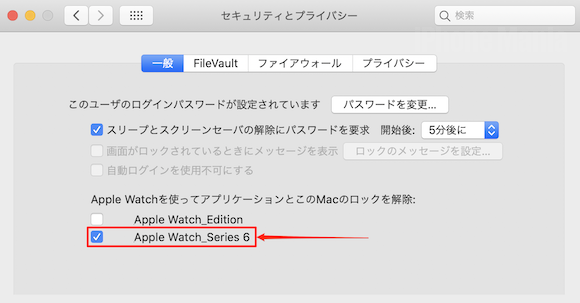
再度、「セキュリティとプライバシー」で、「Apple Watchを使ってアプリケーションとこのMacのロックを解除」をオンにします。iCloudに紐付けられたApple Watchが1台だけの場合、ここで成功する確率が高そうです。
注意!複数台のApple Watchを登録している場合や、再チェックが失敗する

筆者は、2台のApple Watchを紐付けています。最初に上記操作を行った、Apple Watch Series 6でロック解除の有効化に成功しましたのでApple Watch Series 5 Editionも登録しようとしましたが、こちらは何度操作しても登録できませんでした。
次に、有効化に成功したApple Watch Series 6のチェックを外し、Apple Watch Series 5 Editionだけオンにしようとしても、やはり登録できませんでした。
Apple Watch Series 5 Editionの登録を諦め、ロック解除に成功した、Apple Watch Series 6を再チェックして有効化しよう(元に戻そう)としましたが、こちらもエラーになり、問題解決前の状態に戻りました。
Macを再起動し、解決策を最初から実行、実行後にも再起動し、どちらかのApple Watchを登録しようとしましたが、エラーになってしまい、全く登録できなくなりました。
「Apple Watchを使ってアプリケーションとこのMacのロックを解除」に2台以上のApple Watchが表示されている場合、本解決策でApple Watchのチェックボックスがオンに出来た後に何らかの理由でチェックボックスをオフにしてしまうと、再度オンにすることが出来なくなってしまうようです。
今回の解決策では「キーチェーン」のUnlock関連ファイルを削除しています。筆者は「キーチェーン」をiCloudで同期させていますので、成功後に何かが解決前の状態に戻ってしまう(削除したファイルが復元される)のが原因ではないかと推察し、追加の解決策を検討しました。
iCloudで「キーチェーン」を同期していなければ、2台以上のApple Watchでのロック解除も成功していたかもしれません。
有効化に失敗した場合の、追加解決策「iCloudのサインオフ/サインイン」
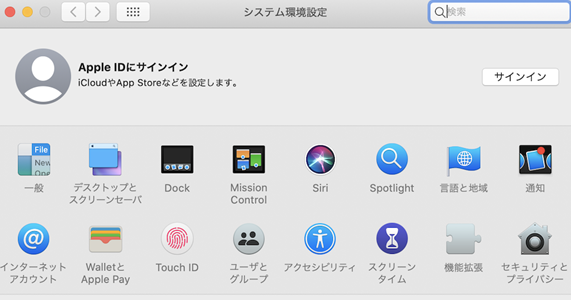
2台のApple Watchで「Apple Watchを使ってアプリケーションとこのMacのロックを解除」するために、前回の問い合わせ時にAppleサポートから指示があった「iCloudからのサインオフ、サインイン」を試してみました。
「iCloudからのサインオフ、サインイン」を、上記解決策を実行する中に取り入れました。結果、2台のApple WatchでMacのロック解除が出来るようになりました。
筆者は27インチiMac、13インチMacBook Pro、12インチMacBookを併用していますが、「stoska992氏」の解決策および「iCloudからのサインオフ、サインイン」を実行した結果、全てのMacで「Apple Watchを使ってアプリケーションとこのMacのロックを解除」が利用可能になりました。
まとめ
「Apple Communities」に投稿された「stoska992氏」の解決策で、1台のApple Watchで「Apple Watchを使ってアプリケーションとこのMacのロックを解除」の有効化に成功しました。
「stoska992氏」の方法で解決できない場合には、「iCloudからのサインオフ、サインイン」も行うことで、有効化できる可能性があります。その際の操作方法は、下記の通りです。
下記の操作を行った結果、重要なファイルの消失や、macOS、iCloud、キーチェーンに不具合が発生を招く可能性があります。実行される場合、自己責任にて判断下さい。
- 「アプリケーション」→「ユーティリティ」の、「キーチェーンアクセス」を開く
- 「表示」から「不可視項目を表示」を選択
- 検索ボックスに、「Auto Unlock(スペースあり)」と入力。検索結果の、「Auto Unlock: XXXX’s …」ファイルを全て削除する(操作しているMacを含め、全てのMacのロック解除設定が無効化、リセットされる)
- 検索ボックスに、「AutoUnlock(スペース無し)」と入力。検索結果の、「tlk」「tlk-nonsync」「classA」「classC」を全て削除する。ファイルを削除しても、これらのファイルは自動で修復、再表示される(再削除の必要はない)
- 「Finder」で、「~/Library/Sharing/AutoUnlock」に移動
- フォルダ内の、「ltk.plist」「pairing-records.plist」を削除
- 「システム環境設定」→「セキュリティとプライバシー」で、「Apple Watchを使ってアプリケーションとこのMacのロックを解除」をオンにする
- オンにしても、1回目はエラーになる。
- もう1度オンにする(2回目の操作を行う)と、エラーが表示されず、チェックボックスがオンになる(有効化成功)
- 上記操作で問題解決に至らない場合は、ロック解除を行おうとする全てのMacで、「iCloudからのサインオフ、再起動」を行う
- 「stoska992氏」の解決策の、「.plistファイルの削除」までを実行する
- 「iCloudに、再度サインイン」する
- 「stoska992氏」の解決策の、「『Macのロックを解除』をオンにする(1回目)」以降を行う
- 2台のApple Watchを使用した、3台のMacのロック解除に成功した
筆者の場合、上記操作で問題が解決しましたが、環境が異なる場合、上手く行かないことも考えられます。また、操作の過程で、重要なファイルの消失や、macOS、iCloud、キーチェーンに不具合が発生する可能性がありますので、試される場合はバックアップを取り、自己の判断と責任にて実行するか検討下さい。
今後、watchOS、macOSのアップデートにより、本解決策を実施しなくても問題が解消されるされることが考えられます。
本解決策は筆者自身の例であり、Appleサポートの説明、指示に基づいた操作ではありません。
Source:Communities/Apple, Appleサポート
(FT729)

